- 系统
- 教程
- 软件
- 安卓
时间:2021-03-19 来源:u小马 访问:次
Win10加入Win7家庭组如何共享打印机打印文档?最近有小伙伴想要通过家庭组共享方式连接打印机打印文档,其他电脑是Win7系统,但是他的电脑是Win7电脑,那么Win7如何加入Win7家庭组呢?今天小编就给大家介绍下Win7加入Win7家庭组共享打印机打印文档的方法。
需要注意的是,家庭组已从 Windows 10(版本 1803)中删除,由于Windows 10 中已经取消了家庭组的功能,您是无法通过家庭组来访问共享的,但可以通过系统自带的共享功能来实现共享打印机打印文档。
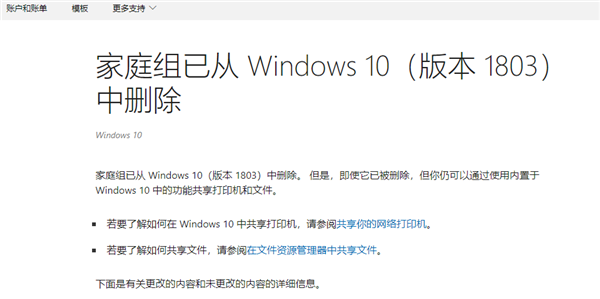
正常情况下,如果一台Windows 7电脑通过网络共享了打印机,同一局域网下其他Windows 10 电脑也可以在开始-设置-设备-打印机和扫描仪中点击“添加打印机或扫描仪”来连接共享的打印机。
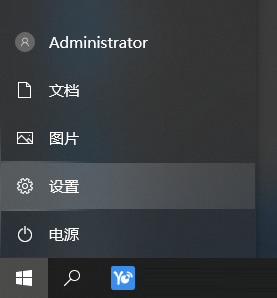

另外,还需要进行以下操作:
1、右击任务栏“网络”图标,从其右键菜单中选择“打开网络和共享中心”项进入。
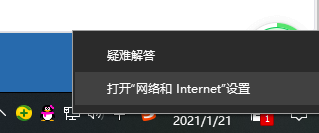
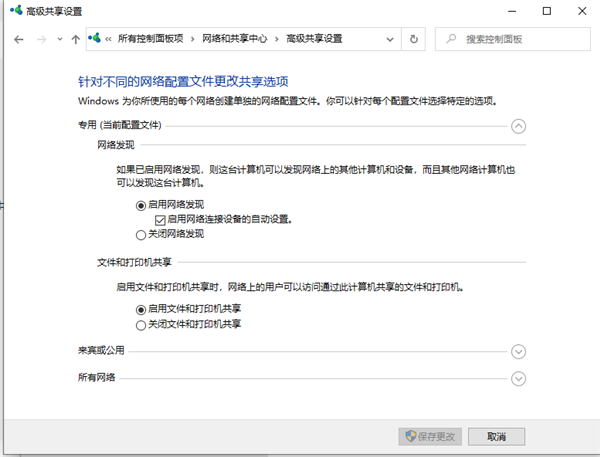
2、打开后,点击左侧的“更改高级共享设置”按钮,分别展开“来宾或公用”和“专用”栏目,都勾选“启用网络发现”和“启用文件和打印共享”项,点击“保存设置”按钮。
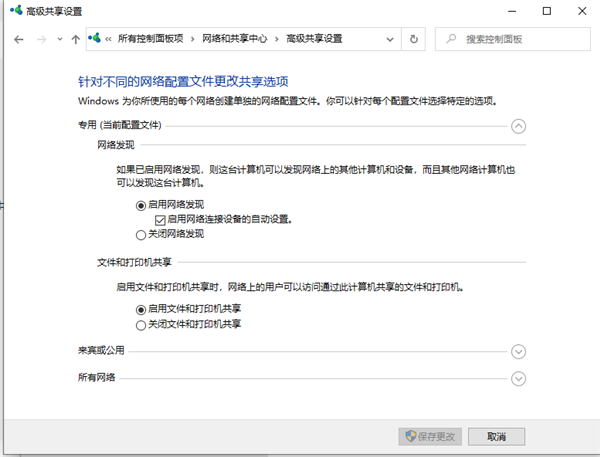
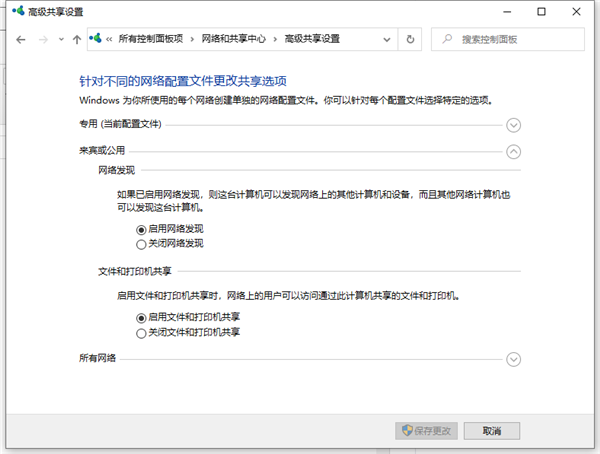
以上内容就是关于Win10加入Win7家庭组共享打印机打印文档的技巧,不会的网友不知道学会了吗,更多系统教程请继续关注u小马。





